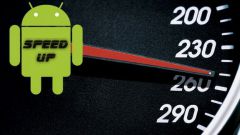Инструкция
1
Прежде чем приступать к разгону процессора своего компьютера, необходимо обезопасить себя от неприятных последствий. Современные материнские платы, а также множество специальных утилит существенно упрощают разгон процессора. Однако неправильная работа с этими настройками может свести на нет все ваши труды. Ошибки в настройках часто приводят к выходу из строя оборудования.
Постарайтесь найти второй компьютер, он может вам понадобиться для диагностики ошибок, если они появятся. Если у вас процессор Xeon, Opteron, Quadro или FirePro, не пытайтесь разгонять его сторонними утилитами, пользуйтесь только тем инструментарием, который поставляется вместе с ним.
Постарайтесь найти второй компьютер, он может вам понадобиться для диагностики ошибок, если они появятся. Если у вас процессор Xeon, Opteron, Quadro или FirePro, не пытайтесь разгонять его сторонними утилитами, пользуйтесь только тем инструментарием, который поставляется вместе с ним.
2
Посетите сайт производителя вашей материнской платы. Скачайте и установите программу для настройки параметров системы, а также контроля ее работы. Кроме того, вам понадобится утилита CPU-Z, ее можно найти через любую поисковую систему. Эта утилита поможет вам постоянно контролировать работу процессора, видеокарты и материнской платы во время изменения различных настроек.
3
Конкретные шаги, которые необходимо будет предпринять для разгона процессора, зависят от оборудования, которое вы используете. Однако общие принципы практически всегда одинаковы. Прочтите руководство пользователя, найдите и запишите параметры по умолчанию, при которых работает ваш процессор. Они могут понадобиться в случае возникновения проблем.
4
Запустите программу, скачанную на сайте производителя материнской платы. Измените множитель процессора (CPU Multiplier или clock ratio) на одно деление. Если вы хотите разогнать и графический процессор (GPU), не делайте это одновременно. Меняйте сначала один параметр, а затем второй, иначе вы не сможете определить причину ошибки, если она возникнет.
5
Перезагрузите компьютер и следите за появлением на экране монитора сообщений об ошибках. Кроме того, посмотрите, не замедлилась ли скорость загрузки системы. Если вы обнаружите одну из этих проблем, отмените выполненные настройки процессора.
6
Если проблем при загрузке не возникает, проверьте работу всей системы при новых параметрах. Запустите утилиту CPU-Z и обратите внимание на тактовую частоту процессора. Если значения будут соответствовать вашим ожиданиям, продолжайте работу.
7
Чтобы окончательно убедиться в правильности выполненной настройки, запустите тест на стабильность ПК. Некоторые процессоры поставляются вместе с утилитами, которые позволяют контролировать работу систем компьютера. Если таких утилит у вас нет, скачайте и установите программу Prime95. Она позволяет проводить эффективный стресс-тест системы, особенно процессора. Запустите эту программу. Если через 20 – 25 минут ваш компьютер будет продолжать работать, выполненную ранее настройку процессора можно считать успешной. При желании, вы можете продолжать увеличивать множитель процессора с последующей проверкой работы системы.
8
Помните, что повышение производительности процессора, скорее всего, приведет к изменению температуры, на которой он работает. Для решения этой проблемы, вы можете изменить параметры работы имеющегося вентилятора или подумать об установке более мощных систем охлаждения.